Одной из возможностей программы Skype является отправка голосовых сообщений. Особенно важна это функция для того, чтобы передать какую-то важную информацию пользователю, который в данный момент находится не на связи. Для этого, просто нужно будет начитать ту информацию, которую вы хотите отправить, на микрофон. Давайте разберемся, как отправить голосовое сообщение в Скайпе.
Активация работы с голосовыми сообщениями
К сожалению, по умолчанию функция отправки голосовых сообщений в Скайпе не активирована. Даже надпись в контекстном меню «Отправить голосовое сообщение» не активна.

- Чтобы активировать данную функцию, последовательно переходим по пунктам меню «Инструменты» и «Настройки…».
- Далее, заходим в раздел настроек «Звонки».
- Потом, переходим в подраздел «Голосовые сообщения».
- В открывшемся окне настроек голосовых сообщений, для активации соответствующей функции, переходим по надписи «Настройка голосовой почты».
После этого, запускается браузер, установленный по умолчанию. Открывается страница входа в ваш аккаунт на официальном веб-сайте Skype, где вы последовательно должны ввести свои логин (электронный адрес, номер телефона) и пароль.
- Затем, мы переходим на страницу активации голосовой почты. Чтобы выполнить активацию, нужно просто кликнуть по переключателю в строке «Статус».
После включения, переключатель окрашивается в зеленый цвет, и около него появляется галочка. Подобным образом чуть ниже можно включить также и отправку сообщений на почтовый ящик, в случае получения голосовой почты. Но, это делать не обязательно, тем более, если вы не хотите засорять свой e-mail.
- После этого, закрываем браузер, и возвращаемся в программу Скайп. Заново открываем раздел голосовых сообщений. Как видим, после активации функции, тут появилось большое количество настроек, но они больше предназначены для регулирования функции автоответчика, чем для отправки именно голосовой почты.


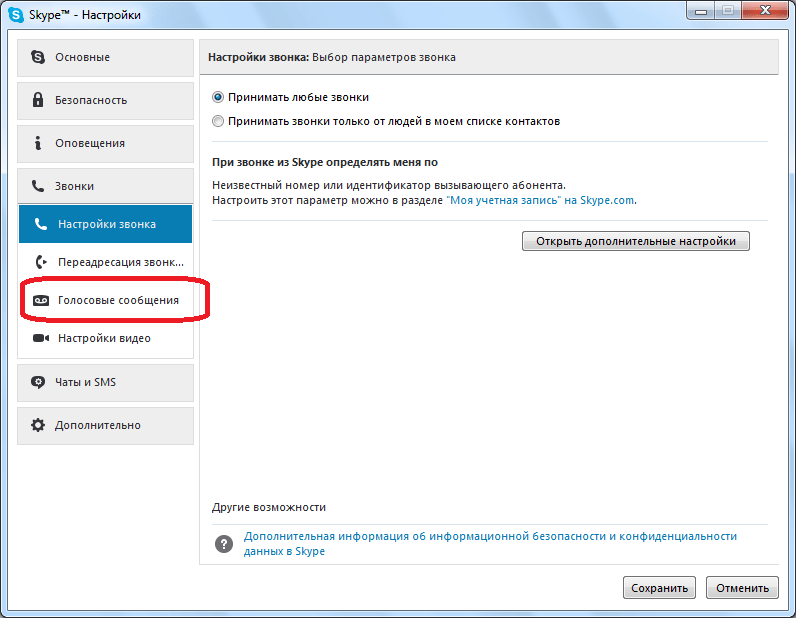
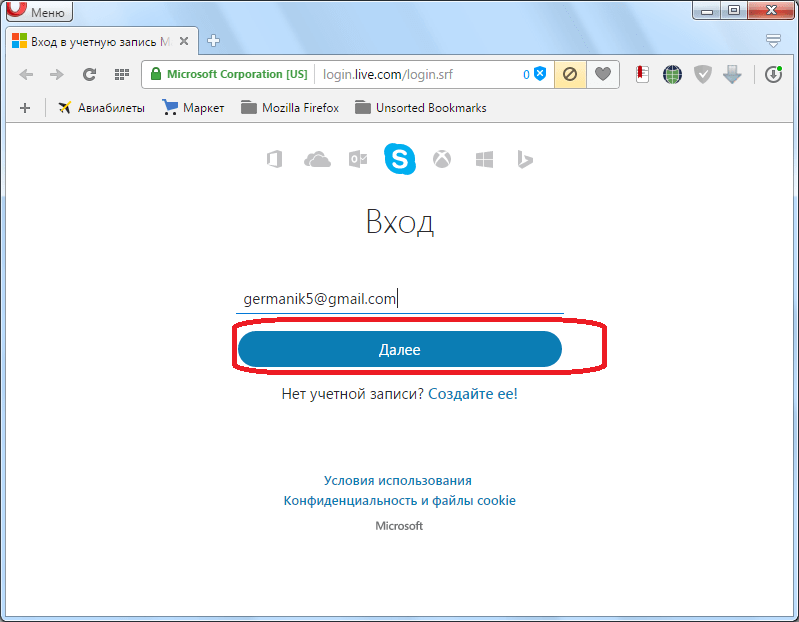

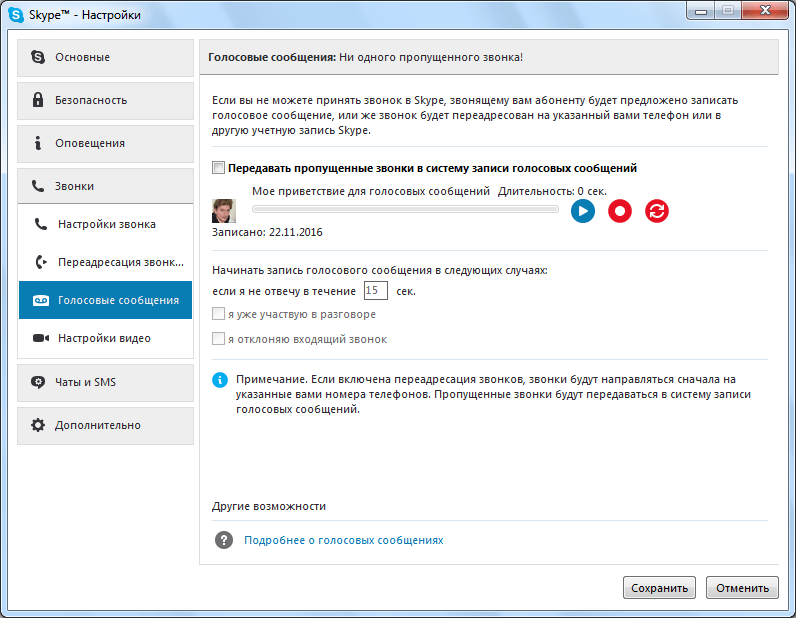
Отправка сообщения
- Чтобы отправить голосовую почту, возвращаемся в главное окно Скайпа.
- Наводим курсор на нужный контакт, кликаем по нему правой кнопкой мыши.
- В контекстном меню выбираем пункт «Отправить голосовое сообщение».
- После этого, вы должны начитать текст сообщения на микрофон, и оно отправится тому пользователю, которого вы выбрали. По большому счету, это то же видеосообщение, только с отключенной камерой.
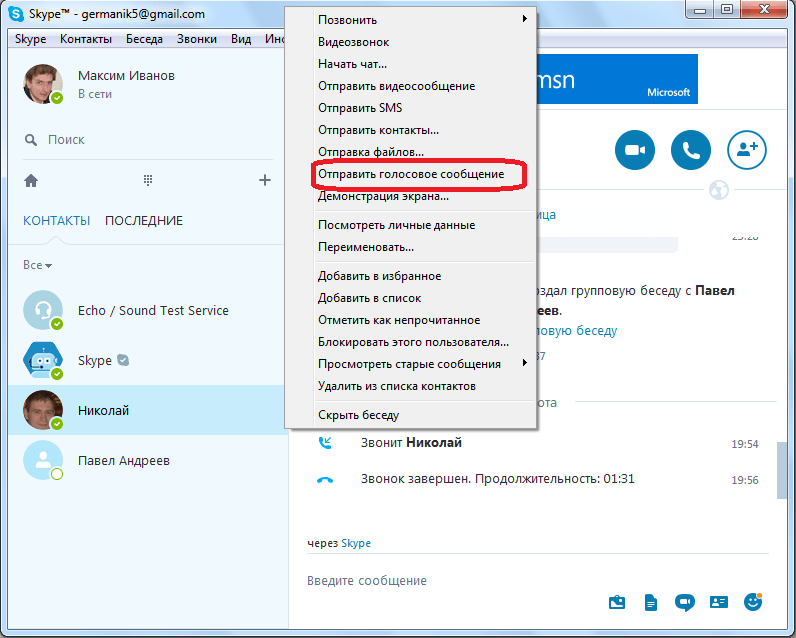
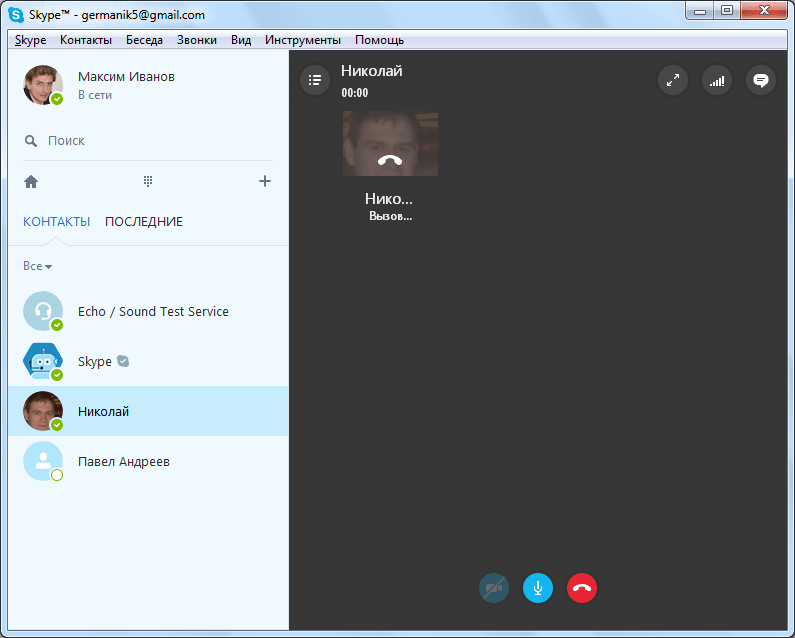
Важное замечание! Вы сможете отправить голосовое сообщение только тому пользователю, у которого тоже активирована данная функция.
Как видим, отправить голосовое сообщение в Skype не так просто, как кажется на первый взгляд. Нужно предварительно активировать данную функцию на официальном сайте Скайпа. Кроме того, эту же процедуру должен выполнить тот человек, которому вы собираетесь отправить голосовое сообщение.
 Наша группа в TelegramПолезные советы и помощь
Наша группа в TelegramПолезные советы и помощь
 lumpics.ru
lumpics.ru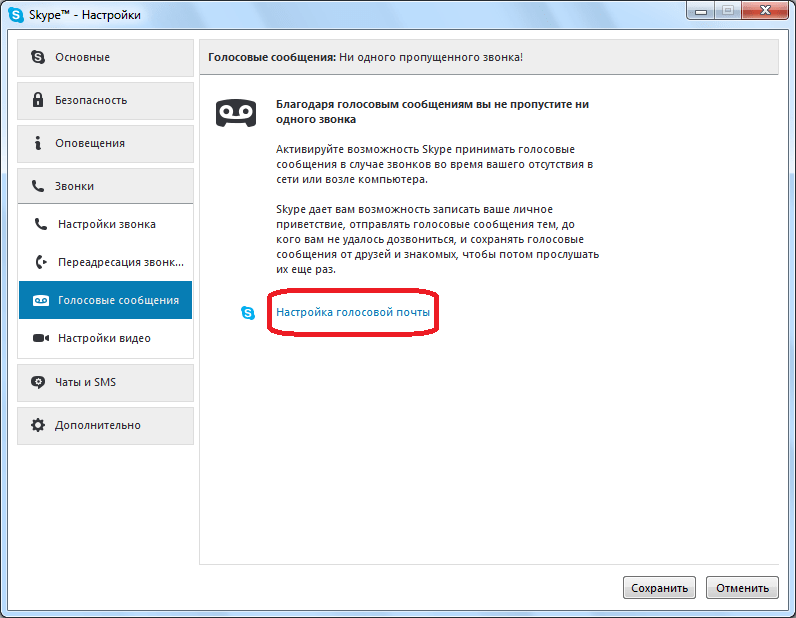
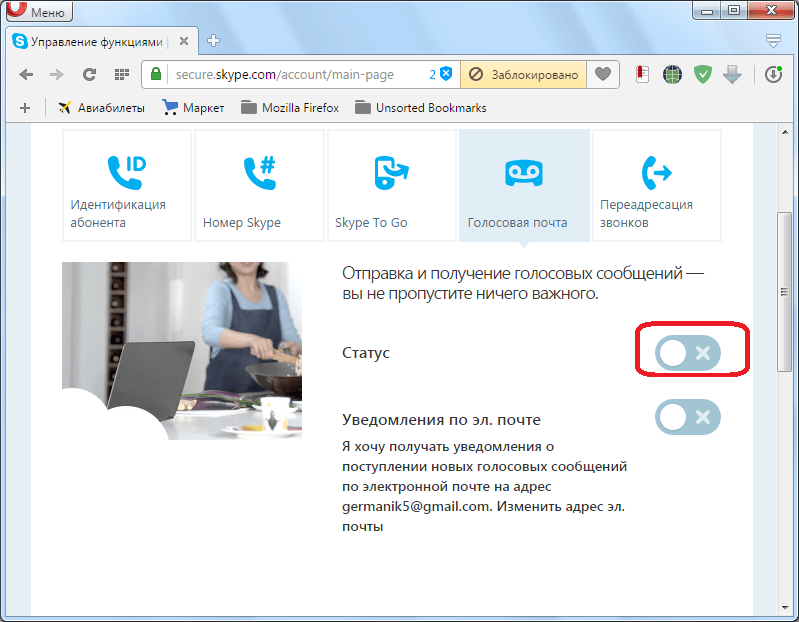

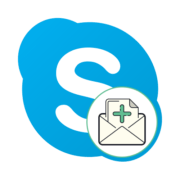


Подскажите пожалуйста а как убрать шум при записе голосового сообщения? Просто у меня микрофон дорогой и хороший и во всех остальных программах звук очень хороший без шума, но когда записываю голос да и просто когда разговариваю по скайпу, то у меня сильным шум,который перекрывает голос, и эхо. Как это можно убрать?
Попробуйте выполнить настройку микрофона в программе. Подробнее смотрите по этой ссылке.
нет голосового сообщения в чате, есть аудиозвонок, но просто оставить сообщение не получается